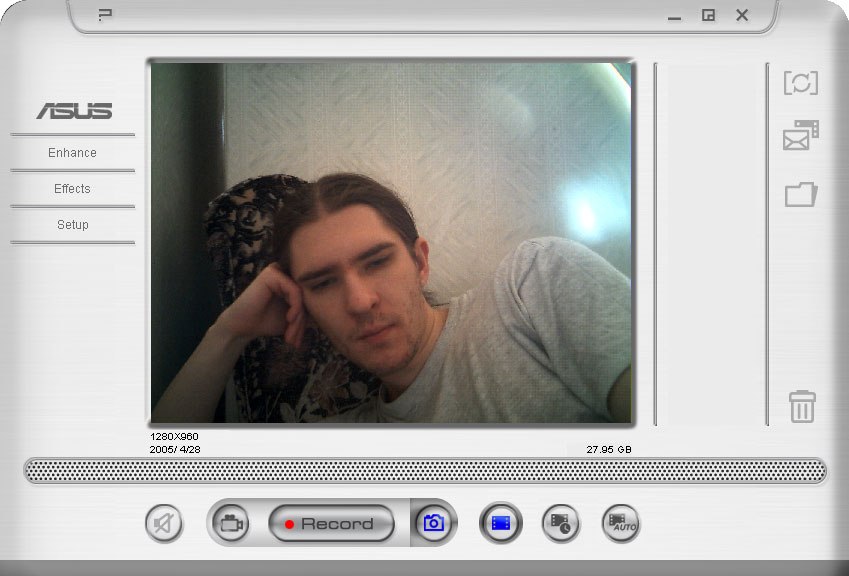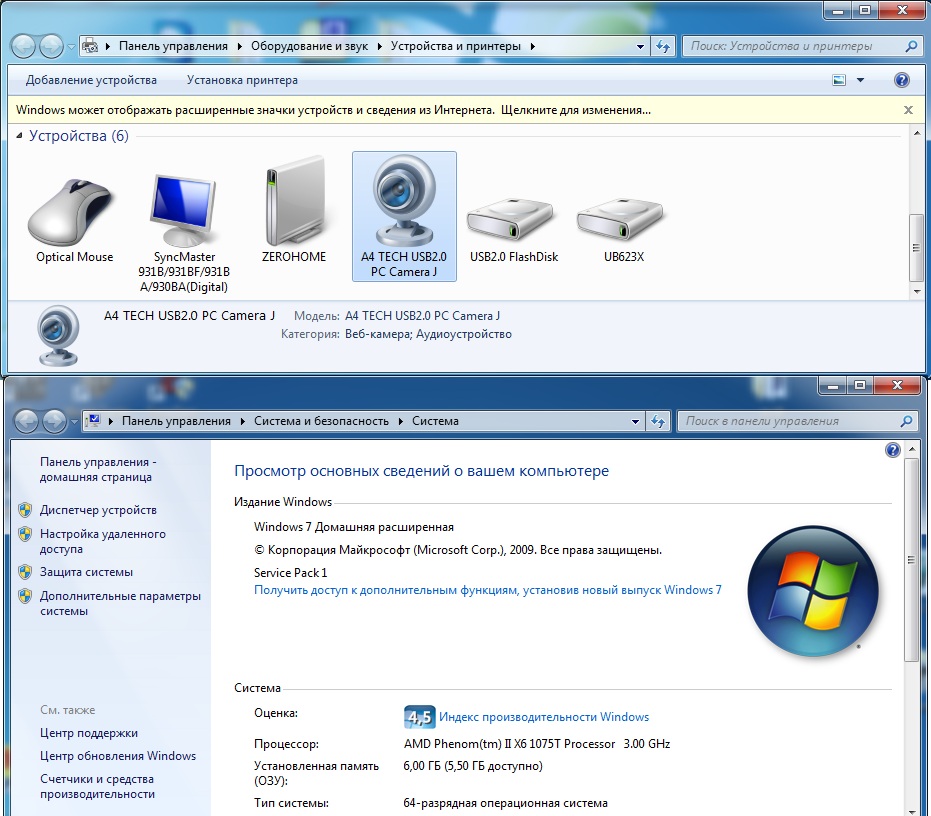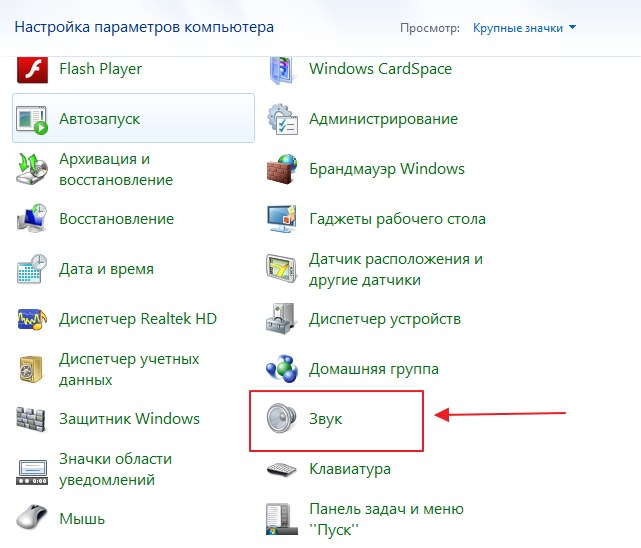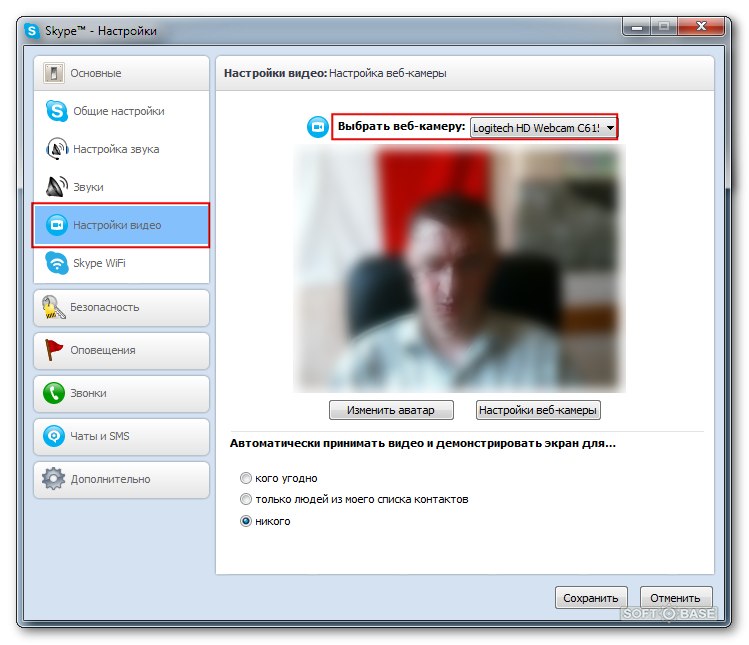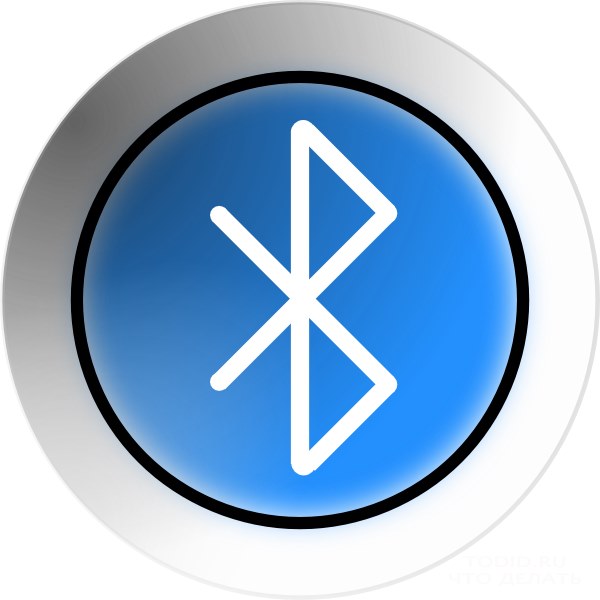랩탑에 웹캠을 설치하는 방법

현대의 노트북 제조사들이 노력하고 있습니다.이 기기는 최근 가족이나 친구와 Skype를 통한 간단한 의사 소통의 대상이 아니기 때문에 고품질의 웹캠을 장비하십시오. 점점 더 많은 사람들이 다른 나라의 원격 직원이나 파트너와 연락을 취하는 작업에도 사용됩니다.
그러나 웹 설정과 관련하여 여전히 문제가 있습니다.특히 랩톱을 구입했지만 올바르게 사용하는 방법을 아직 완전히 이해하지 못한 사람들 사이에서 발생합니다. 통계 데이터조차도 이것을 확인합니다. 초보 사용자를위한 대부분의 문제는이 장치로 인해 정확하게 발생합니다.
가능한 설치 문제
웹캠 연결과 관련된 가장 일반적인 문제소프트웨어로 인해 발생합니다. 노트북 자체의 운영 체제는 장비를받을 수 없으며 해당 드라이버를 설치 한 후에 만 카메라가 작동하기 시작합니다. 기본적으로 즉시 설치되지만 고품질 작업은 보장되지 않습니다. 따라서 인터넷에서 다운로드하여 업데이트 된 버전을 직접 설치하거나 전문가에게 도움을 요청하십시오.
이미지가 반전되는 상황이 있습니다. 이 경우 문제는 운전자에게 있습니다. 모델에 맞지 않는 버전을 설치했거나 프로그램이 올바르게 작동하지 않아 프로그램을 다시 설치하는 것이 좋습니다. 카메라 제조업체의 공식 웹 사이트에서 적합한 드라이버를 찾아보십시오.
자신을 커스터마이징하려는 경우카메라,하지만 당신은 일하지 않았고 절망하지 않았습니다. 컴퓨터에 정통하지 않은 것은 아닙니다. 카메라에서 다른 잭으로 코드를 옮기고 PC를 다시 시작하십시오.
하지만 상황이 정말 좋지 않으면 카메라가공식 사이트에서 드라이버를 구 성한 경우에도 서비스 또는 랩톱을 가지고 오는 것이 좋습니다. 전문가가 자격을 갖춘 전문가가 문제를 찾아 제거 할 수 있습니다.
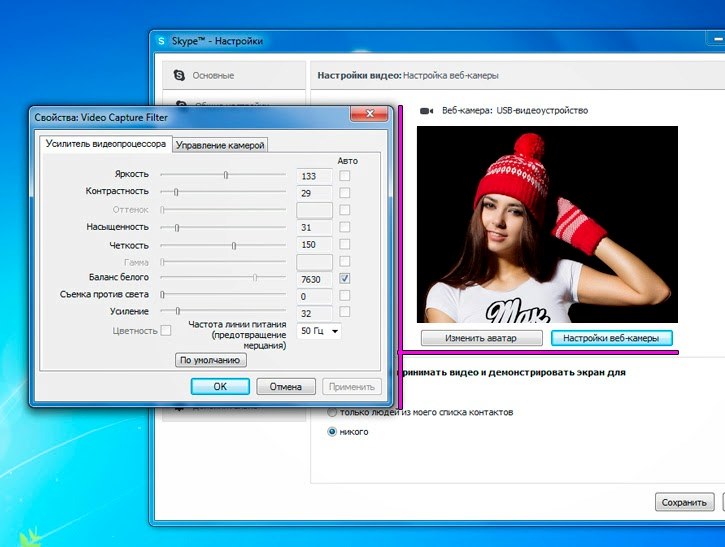
다른 PC에 카메라 설치 및 작업
노트북. 웹 카메라는 거의 모든 모델의 랩톱에 내장되어 있으며 적절한 프로그램을 실행하면 자동으로 켜집니다. 고품질 Windows 운영 체제를 설치하고 랩톱을 인터넷에 연결하고 Skype를 활성화하기 만하면됩니다. 그래도 작동하지 않으면 위에서 설명한 드라이버 관련 정보를 참조하십시오. 노트북을 방금 구입 한 경우 상자에 적절한 설치 프로그램이있는 디스크가 있어야합니다.
F2 + Fn을 누르거나 내 컴퓨터 폴더를 통해 웹캠에 액세스 할 수 있습니다.
고정 된 PC에서 설치 절차 및웹은 대략 동일한 방식으로 구성됩니다. 특수 커넥터를 통해 카메라를 연결하면 기기 자체가 모델을 결정하고 기기를 설치합니다. 이미지 나 신호의 품질에 만족하지 않으면 카메라 자체의 설정에서 이미지 나 신호의 품질을 수정할 수 있습니다. 가장 중요한 것은 이미지 품질이 기술적 특성과 색상 및 밝기 설정뿐만 아니라 실내 및 시간대의 조명에 달려 있다는 사실을 잊지 않는 것입니다.
Skype에서 웹캠을 설정하는 가장 쉬운 방법. 프로그램과 상단 패널에서 "도구"탭을 검색하고 그 탭에서 설정을 확인하십시오. 여기서 수동으로 비디오 설정을 입력 할 수 있습니다.
어쨌든, 당신이 충분히 자신감이 있다면컴퓨터를 사용하면 인터넷에 카메라를 설치하는 데 필요한 모든 프로그램을 다운로드 할 수 있습니다. 또한 온라인 서비스는 오랫동안 등장 해 실시간으로 랩톱이나 컴퓨터에 웹캠을 설치하는 데 도움이됩니다.